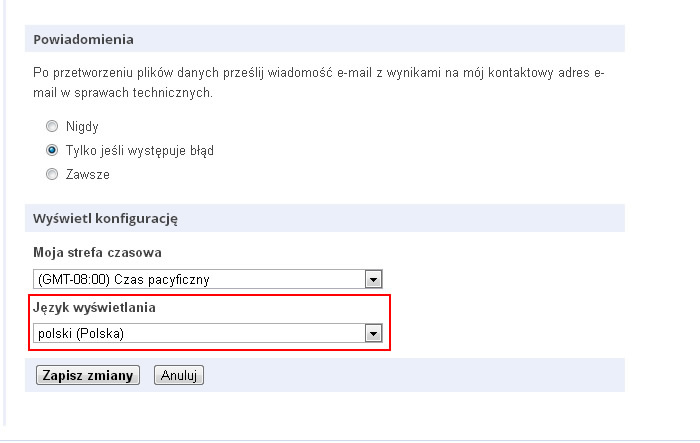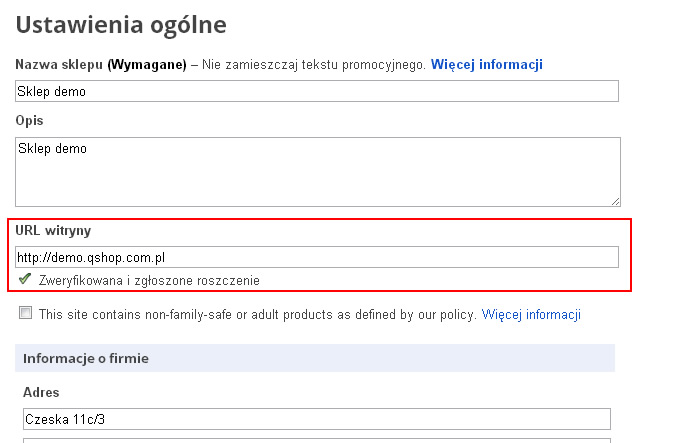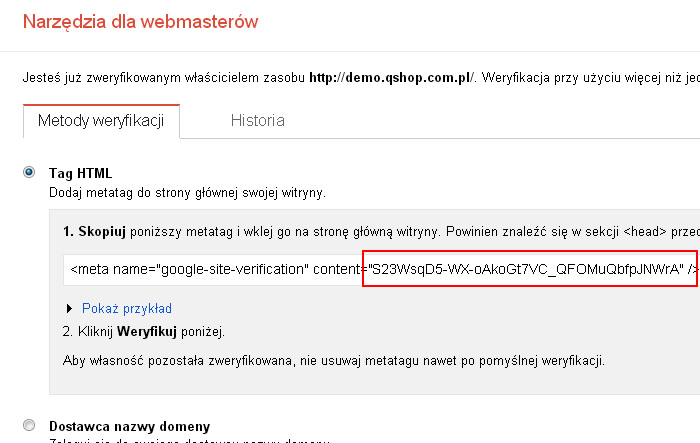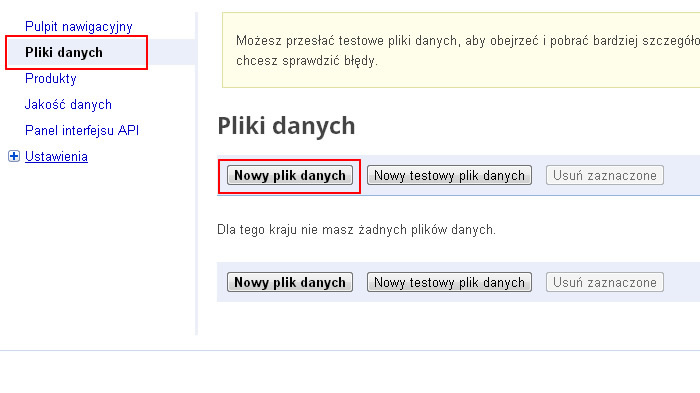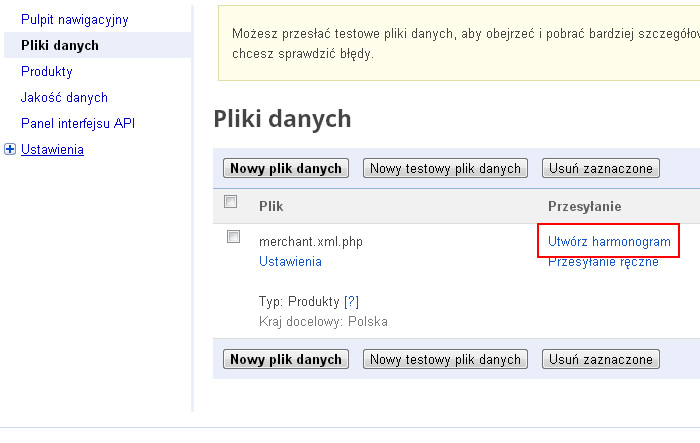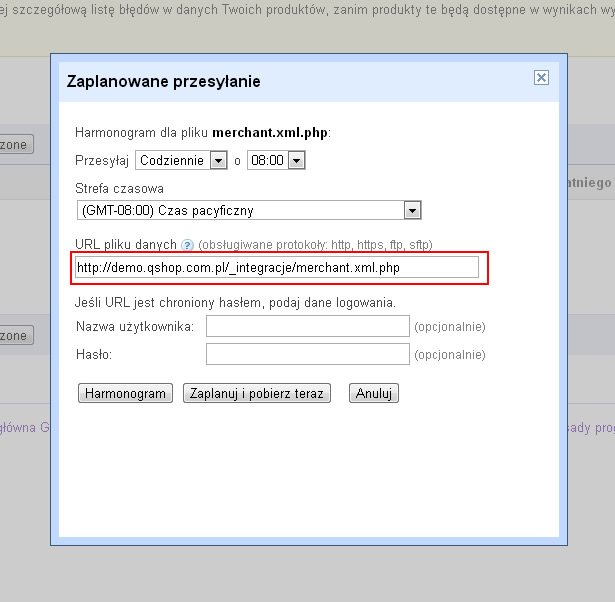Wprowadzamy do systemu sklepu integrację z usługa Google Shopping - zwaną Google Merchant Center. Aby z niej skorzystać należy posiadać wgraną aktualizację sklepu oraz zarejestrowane konto w Google Merchant Center.
Integracja umożliwia wygenerowanie oferty sklepu zgodnie z formatem RSS 2.0. Wygenerowany plik XML pobierany przez narzędzia po stronie Google umożliwi prezentowanie oferty po stronie wyszukiwarki Google.
W celu zaprezentowania oferty ze sklepu w Google Merchant Center należy:
1) Założyć nowe konto pod adresem http://google.com/merchants - jeżeli już Państwo posiadają konto, wystarczy się zalogować.
2) Zaakceptować umowę usługi i aktywować Google Merchant Center na zarejestrowanym koncie.
3) Kliknąć Settings następnie General
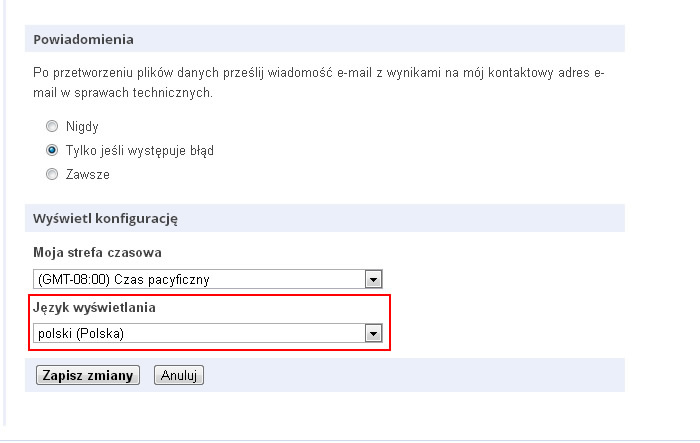 Rys.1) Widok opcji edycji języka
Rys.1) Widok opcji edycji języka
4) Po zmianie języka na Polski, należy podać URL witryny czyli adres naszego sklepu internetowego.
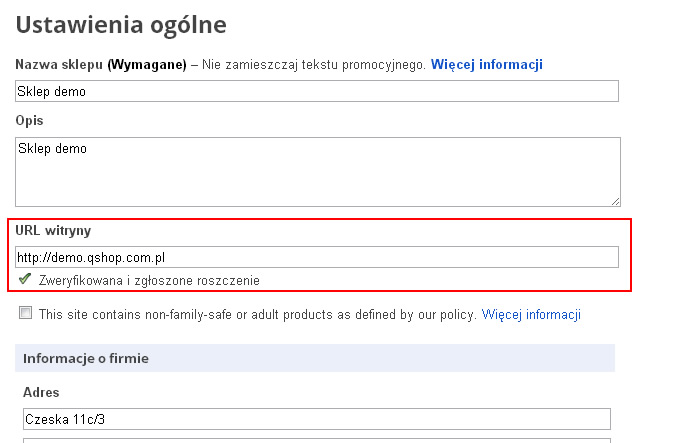 Rys.2) Widok opcji konfiguracji adresu URL
Rys.2) Widok opcji konfiguracji adresu URL
5) Po wpisaniu adres URL należy przejść do narzędzi dla webmasterów usługi Google (https://www.google.com/webmasters/tools/home?hl=pl) dodać i zweryfikować adres sklepu
Przy weryfikacji należy wybrać TAG HTML
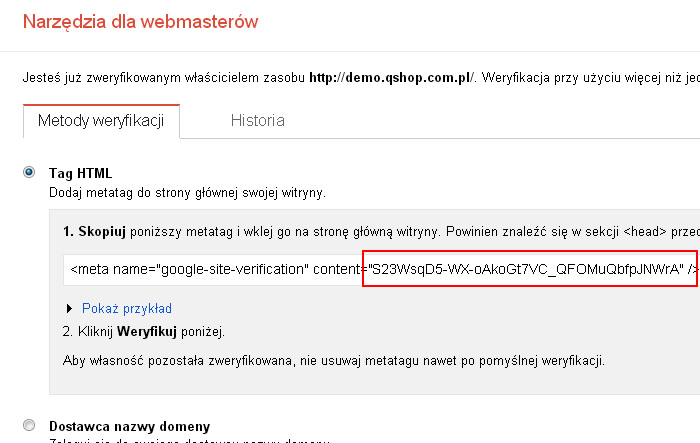 Rys.3) Widok weryfikacji witryny z tagiem HTML
Rys.3) Widok weryfikacji witryny z tagiem HTML
Podany tag w czerwonej ramce należy wstawić w panelu sterowania sklepem w dziale Konfiguracja -> Pozycjonowanie -> Strona główna -> google_site_verification
Należy wpisać tylko widoczną w czerwonej ramce treść
6) Po weryfikacji witryny należy kliknąć weryfikuj witrynę w ustawieniach ogólnych usługi Google Merchant Center.
7) Po zakończeniu weryfikacji witryna zostanie zweryfikowana poprawnie i można przejść do kolejnego kroku , podania adresu URL do pliku z danymi XML
8) Aby wprowadzić dane o adresie pliku , należy w usłudze Google Merchant Center kliknąć na link "Pliki danych" a następnie na przycisk "Nowy plik danych"
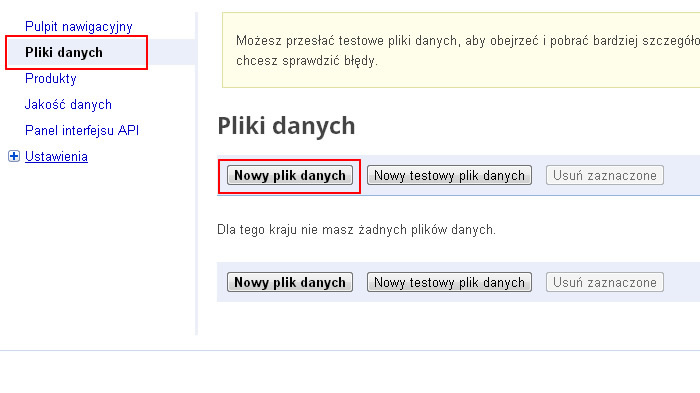 Rys.4) Widok działu dodawania plików z danymi
Rys.4) Widok działu dodawania plików z danymi
Po kliknięciu przycisku "Nowy plik danych" należy wpisać jego nazwę "Nazwa zbiorczego pliku danych" jako "merchant.xml.php" i nacisnąć przycisk "Zapisz zmiany". Po wprowadzeniu nazwy pliku należy kliknąć na link "Utwórz harmonogram"
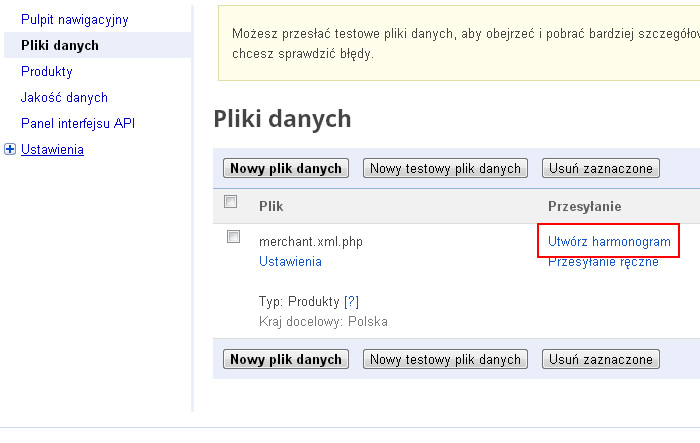 Rys.5) Widok okna z dodanym plikiem oraz linkiem do tworzenia harmonogramu
Rys.5) Widok okna z dodanym plikiem oraz linkiem do tworzenia harmonogramu
9) Po kliknięciu linku "Utwórz harmonogram" pojawi się okienko w które należy wprowadzić pełny link do pliku XML
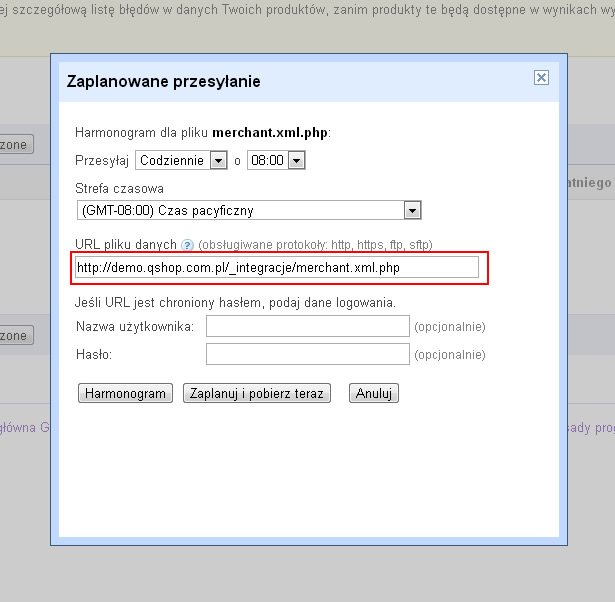 Rys.6) Widok okna z linkiem do pliku XML - harmonogram
Rys.6) Widok okna z linkiem do pliku XML - harmonogram
Jako opcje podstawowe należy określić czas dostarczania danych - przesyłaj codziennie o godzinie 8:00 oraz jako "url pliku danych" należy wpisać adres "http://adressklepu.pl/_integracje/merchant.xml.php" gdzie "http://adressklepu.pl" jest to adres Państwa sklepu internetowego.
10) Po wpisaniu adresu należy kliknąć w przycisk "Zaplanuj i pobierz teraz" . Po skutecznym pobraniu pliku wyświetli się raport ile pobrano plików oraz ile zindeksowano w kolumnie "Status".
Należy pamiętać, że aby oferta była dostępna do pobrania , towary w sklepie muszą posiadać
- Główne zdjęcie produktu
- Ustawioną kategorie
- Zmapowane kategorie
- Opis skrócony lub rozszerzony
- Cenę produktu
Szczegółową konfigurację modułu po stronie panela sklepu przeprowadza się w dziale Integracje -> Porównywarki cen -> Google Merchant (pozycja nr 20)
Prosimy zwrócić uwagę aby określić które z produktów mają być dostępne w ofercie. Ważne jest również dodanie mapowania pomiędzy kategoriami w Google a kategoriami w sklepie.
Aktualizacja jest dostępna we wszystkich wersjach sklepów QShop
QShop.com.pl